
Använda olika tidszoner i Kalender på datorn
Som förval visas kalenderaktiviteter i enlighet med den aktuella tidszonen för datorn (anges i inställningspanelen Datum och tid). Du kan däremot ändra tidszonen och ställa in att enskilda aktiviteter ska använda en annan tidszon.
Om du ändrar kalenderns tidszon används den nya tidszonen för nya aktiviteter. När du byter tillbaka till den tidszon som datorn använder behålls tidszonen för aktiviteter som har skapats med en annan tidszon. Andra aktiviteter återgår till de ursprungliga datumen och tiderna.
Exempelvis kan du tillfälligt byta till London-tid om du ska boka in en musikalföreställning under en weekendresa. När du landar i London byter du tidszon i kalendern. Om du lägger till nya kalenderaktiviteter medan du är i London fortsätter de att använda den tidszonen, även när du åker hem igen. Andra aktiviteter återgår till de ursprungliga datumen och tiderna.
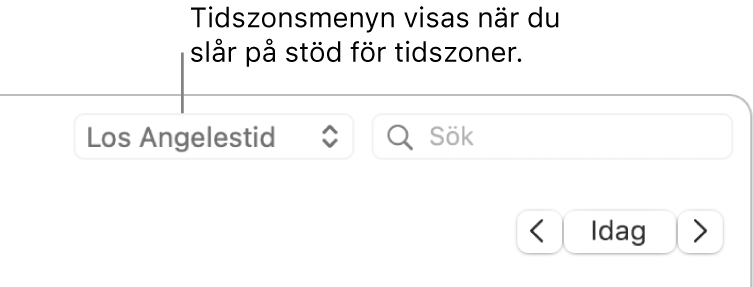
Byta tidszon i kalendern
Välj Kalender > Inställningar i appen Kalender
 på datorn och klicka sedan på Avancerat.
på datorn och klicka sedan på Avancerat.Markera Aktivera stöd för tidszoner.
Klicka på popupmenyn till vänster om sökfältet i Kalender och välj en tidszon.
Om du vill välja en tidszon som inte finns i menyn väljer du Annan.
Aktiviteter flyttas till korrekta datum och klockslag för tidszonen.
Ändra tidszonen för en aktivitet
Välj Kalender > Inställningar i appen Kalender
 på datorn och klicka sedan på Avancerat.
på datorn och klicka sedan på Avancerat.Markera Aktivera stöd för tidszoner.
Dubbelklicka eller klicka hårt på aktiviteten. Klicka på datumet för aktiviteten, klicka på popupmenyn Tidszon och välj ett alternativ.
Om du vill välja en tidszon som inte finns i menyn väljer du Annan.
Om du inte vill att aktiviteten ska flyttas när du använder en annan tidszon väljer du Flytande.